Oprettelse af projekter fra salgstransaktioner i NetSuite

netsuite-artikler
Baggrund
Når du sælger et produkt sammen med konsulent/professionelle tjenester, giver NetSuite mulighed for at oprette et projekt ud fra den salgstransaktion (salgsordre, mulighed eller estimat), du har booket i systemet.
På den måde knyttes salgstransaktionen og det nyoprettede projekt sammen, og alle faktureringsoperationer udføres direkte gennem salgstransaktionen.
I denne artikel vil vi udføre et ende-til-ende-flow, der starter fra oprettelse af en salgsordre til fakturering af det relaterede projektarbejde.
NetSuite-konfiguration
Tilladelse
„Opret projekter fra salgstransaktioner“ kræves for at oprette projekter ud fra salgstransaktioner (niveauet „Fuldt“ er kun tilgængeligt):

Vare
For at kunne oprette et projekt ud fra en salgstransaktion skal du have mindst én vare på salgstransaktionen, der er konfigureret korrekt.

På vareposten:
- „Opret projekt“ skal markeres.
- Du har også mulighed for enten at vælge en standardskabelon, der skal bruges, når du opretter et projekt for det pågældende element, eller enten definere projektets arbejdsopdelingsstruktur direkte på elementet.
Ende-til-ende-flow
Lad os overveje en salgsordre, hvor du sælger en server (hardware) til din kunde sammen med et par timers professionel service (estimat på 4 timer til en enhedspris på 100€ i timen) til serverinstallation og konfiguration:
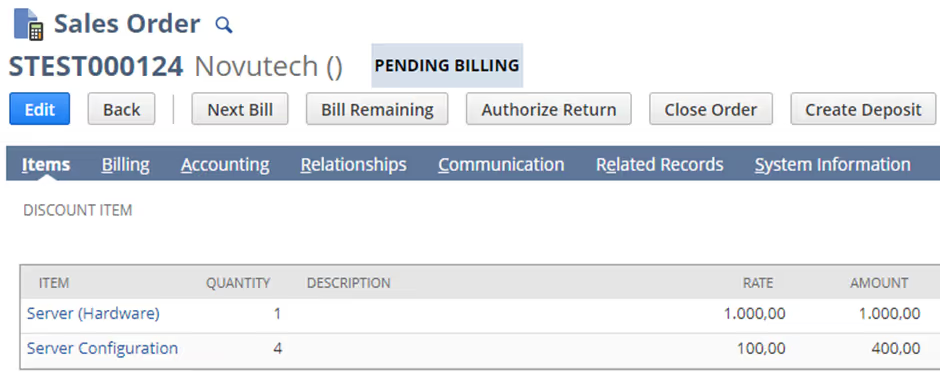
Nu skal der oprettes et projekt til styring af den professionelle servicedelen. Til det kan du bruge siden „Opret projekter fra salgstransaktioner“. Gå til Transaktioner > Kunder > Opret projekter ud fra salgstransaktioner.

Der vil du se alle salgstransaktioner (salgsordrer, muligheder og estimater), der ikke er i en af følgende statuser: annulleret, lukket eller afventer godkendelse.
Først skal du vælge den eller de salgstransaktioner, du vil oprette et projekt til. Så har du evnen til at:
- Rediger projektnavnet
- Henvis til en projektskabelon, som projektet skal oprettes ud fra
- Henvis et overordnet projekt, hvis du vil oprette et specifikt projekthierarki
- Vælg en projektleder
Når du er færdig, kan du klikke på „Send“. Du vil derefter blive omdirigeret til listen over projekter. Det nyoprettede projekt er det seneste på listen. Hvis du har oprettet den ved hjælp af en skabelon, kan du muligvis se et gult banner øverst i projektposten, der advarer dig om, at NetSuite stadig har travlt med at bygge projektet i henhold til din skabelon. Du kan klikke på „Genindlæs“, indtil banneret forsvinder.
På salgsordren kan du se linket til det nyoprettede projekt:
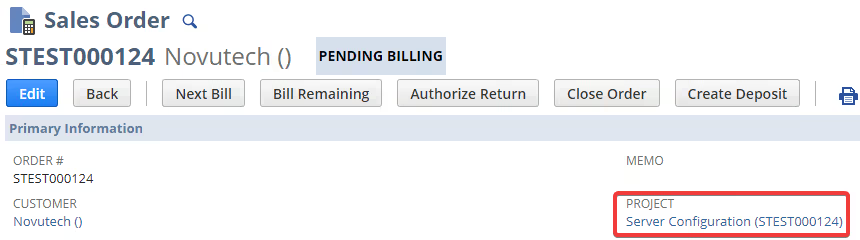
Når jeg ser på projektoptegnelsen, har jeg en opgave, hvor jeg har tildelt en ressource til at udføre serverkonfigurationen for et samlet planlagt arbejde på 5 timer til en enhedspris på 120 €/time:
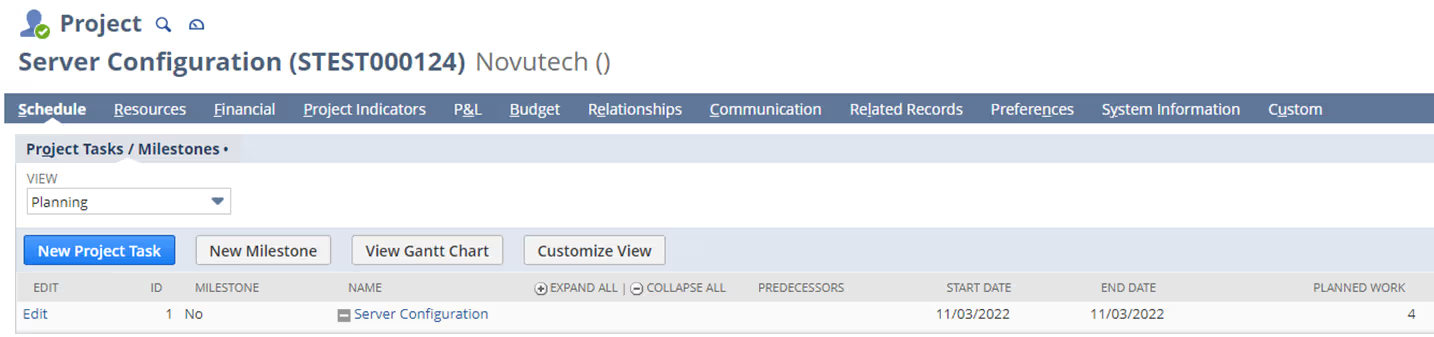
NetSuite oprettede automatisk et prognosegebyr for den opgave, jeg lige har foretaget:
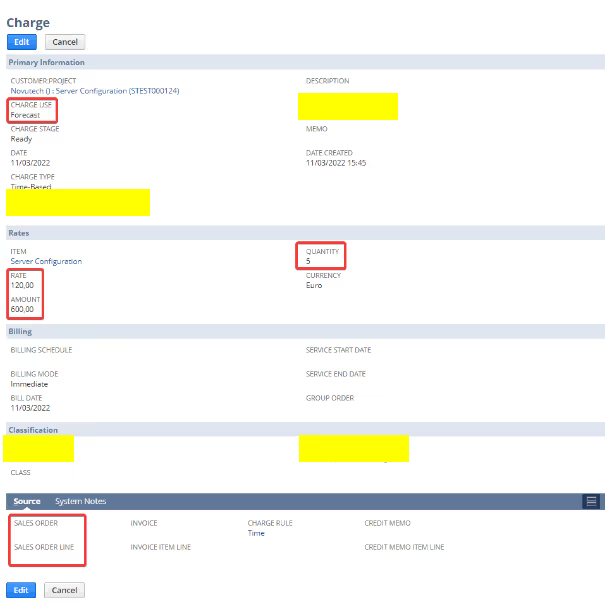
Du skal nu afspejle de opdaterede data på din salgsordre og linke dem til dit prognosegebyr. For at gøre det skal du redigere salgsordren og „Opdater varer fra projekt“:
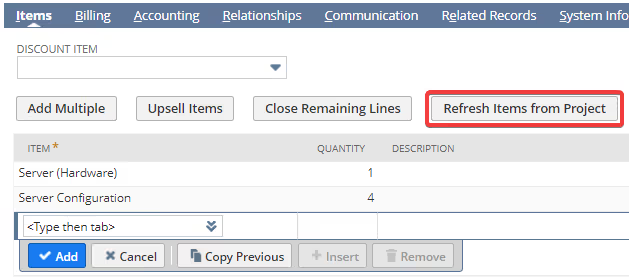
Når du klikker på denne knap, fjerner NetSuite først alle projektelementer og overfører dem derefter fra projektet for at vise de mest opdaterede oplysninger:
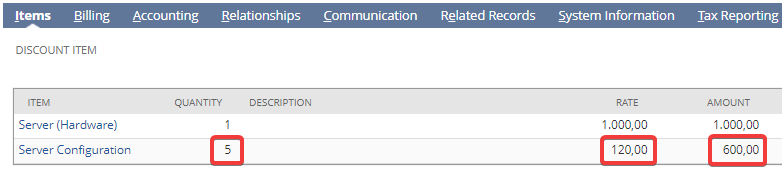
På den forventede afgift kan du nu se, at den er knyttet til salgsordren:

Vær opmærksom på, at du skal gøre det, før der genereres faktiske gebyrer på dit projekt. Hvis du ikke gør det, knyttes de faktiske gebyrer ikke til salgsordren, og du kan ikke fakturere dem.
Ressourcen er nu færdig med konfigurationen og indtastet 5 timer i sin timeseddel. Der er således oprettet et faktisk gebyr (gebyrbaseret faktureringsprojekt) og kan faktureres via salgsordren ved at klikke på knappen „Næste faktura“:
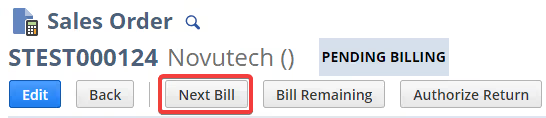
Det vil omdirigere dig til en fakturapost, der indeholder serveren (hardware) og gebyret relateret til de professionelle tjenester. Du kan gemme fakturaen og sende den til din kunde:
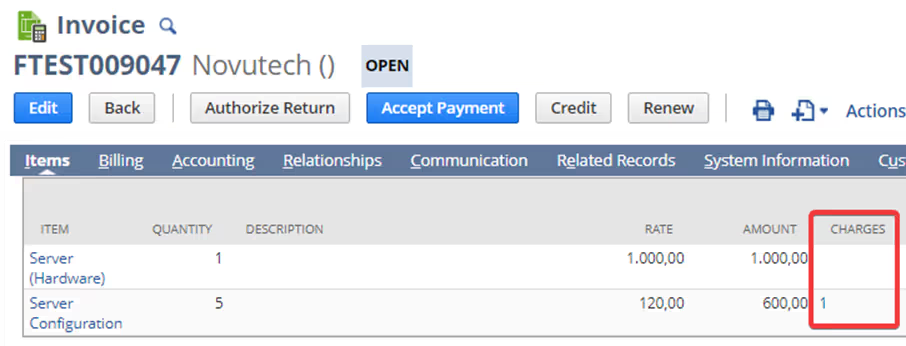
Bemærk, at status for salgsordren nu er „Faktureret“:
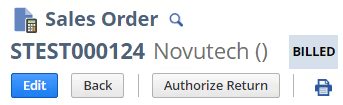
Lad os nu forestille os, at der blev gjort noget forkert under den oprindelige konfiguration, og at der kræves yderligere 2 timers professionel service for at løse det. Du har derefter opdateret opgaven til 7 timers planlagt arbejde, hvilket opdaterede det prognosegebyr, der automatisk genereres af NetSuite.
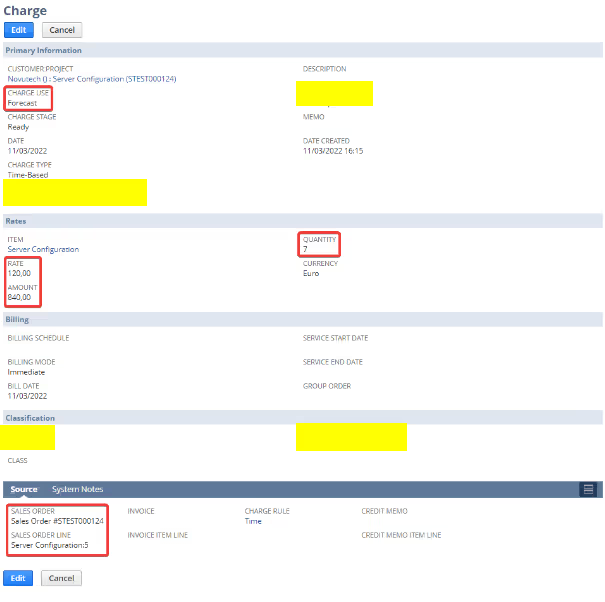
Ressourcen har nu udført de yderligere 2 timer og indtastet dem i sin timeseddel, hvilket resulterede i en ny faktisk opladning. Salgsordrestatus er nu tilbage til „Afventer fakturering“:
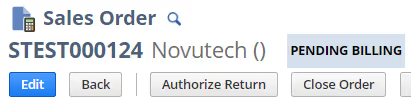
Du kan dog ikke fakturere det nye faktiske gebyr, da knappen „Næste faktura“ ikke er tilgængelig. Det skyldes, at de 5 timer, der vises på salgsordren, allerede er faktureret, så NetSuite mener, at der ikke er noget mere at fakturere. Du skal „Opdater varer fra projekt“ en gang til for at kunne fakturere det nye faktiske gebyr:
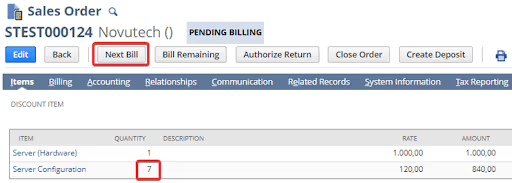

Konklusion
Oprettelse af projekter fra salgstransaktioner giver dig mulighed for at kombinere produktlevering og professionel servicestyring på en effektiv måde og få dine faktureringsoperationer håndteret gennem en enkelt post. Der er stadig nogle manuelle trin, der skal udføres for at holde salgstransaktionen synkroniseret med projektet og give mulighed for en korrekt fakturering, men vi kan med rimelighed håbe på fremtidige forbedringer af funktionaliteten i de næste NetSuite-udgivelser.
Opdag højdepunkterne og nøglefunktionerne i NetSuite 2025.1
Kategori
Kategori
March 14, 2025
Find ud af, hvordan disse opdateringer kan optimere din drift og forberede din virksomhed til fremtiden
NetSuite artikler
netsuite-artikler
